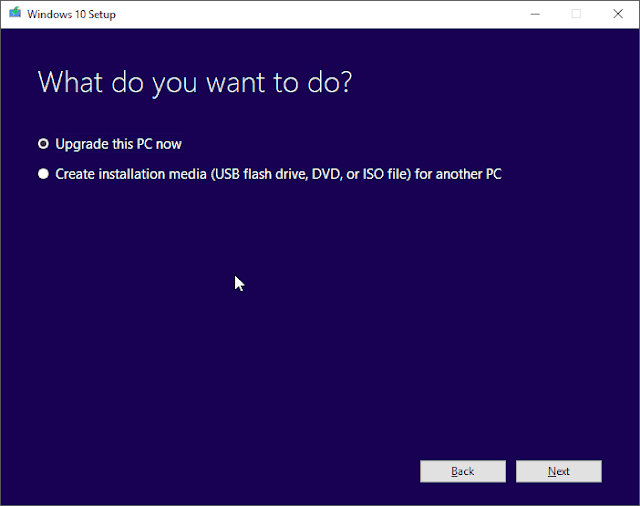Bila Anda memiliki laptop yang sudah lama digunakan, Anda mungkin perlu menginstal ulang sistem operasi untuk menambahkan performa serta melakukan update sistem. Salah satu sistem operasi yang paling terkenal saat ini adalah Windows 10. Berikut adalah panduan menginstal ulang Windows 10 dengan mudah dan efektif.
Gambar 1: Cara Instal Ulang Laptop
Untuk menginstal ulang Windows 10, pertama-tama Anda perlu memperoleh media instalasi Windows 10. Anda dapat mengunduh versi ISO dari situs web resmi Microsoft. Ada dua cara untuk menginstal ulang Windows 10, yaitu melalui Bootable USB atau Bootable DVD. Kami merekomendasikan untuk membuat Bootable USB karena lebih mudah dan lebih cepat.
Untuk membuat Bootable USB, Anda perlu mendownload Windows 10 media creation tool. Setelah mendownload, silakan jalankan aplikasi dan pilih opsi ‘Create installation media (USB flash drive, DVD, or ISO file) for another PC’. Kemudian, ikuti instruksi yang muncul di layar, pilih bahasa, edisi, dan arsitektur serta USB flash drive yang akan Anda gunakan. Windows 10 media creation tool akan mengunduh berkas ISO sekaligus membuat Bootable USB. Proses ini memakan waktu beberapa menit tergantung kecepatan internet dan spesifikasi laptop Anda.
Setelah selesai, colokan USB di laptop yang ingin Anda instal ulang dan nyalakan laptop. Pastikan untuk mengaktifkan opsi booting dari USB. Opsi ini biasanya bisa diatur melalui BIOS atau UEFI. Masuk ke BIOS atau UEFI dengan menekan tombol F2 atau Del saat laptop sedang booting. Kemudian, cari opsi Boot dan atur urutan booting dengan USB diposisikan di urutan teratas.
Gambar 2: Cara Download dan Instal Windows 10 Spring Creators Update
Setelah berhasil masuk ke Bootable USB, kemudian Anda harus memilih bahasa, zona waktu, dan metode keyboard. Setelah selesai memilih bahasa, Anda akan dibawa ke halaman ‘Install Now’ dimana Anda akan diminta untuk memasukkan produk key untuk Windows 10. Namun, Anda dapat membypass opsi ini dengan memilih opsi ‘I don’t have a product key’ dan mengaktifkan nanti.
Selanjutnya, pilih jenis instalasi yang Anda inginkan. Untuk instalasi bersih atau clean install, pilih opsi ‘Custom: Install Windows only (advanced)’. Ini akan membuka jendela yang menunjukkan partisi yang tersedia pada laptop Anda. Pilih partisi yang ingin Anda bersihkan dan tekan tombol ‘Delete’. Setelah memastikan bahwa partisi benar-benar terhapus, pilih partisi kosong dan klik ‘Next’ untuk mulai instalasi. Proses instalasi memakan waktu sekitar 30 menit hingga 1 jam tergantung dari spesifikasi laptop Anda.
FAQ
Pertanyaan 1: Apa yang harus dilakukan jika laptop mengalami masalah selama proses instalasi?
Jawaban: Ada beberapa cara untuk menangani masalah saat menginstal ulang sistem operasi. Salah satu cara terbaik adalah dengan menjalankan sistem operasi yang sudah diinstal ulang melalui Bootable USB. Namun, jika masalah terjadi secara berulang, perlu dilakukan pengecekan pada hardware laptop. Pastikan RAM, hard drive, dan komponen lainnya dalam kondisi baik dan terpasang dengan benar.
Pertanyaan 2: Apa yang harus dilakukan jika produk key Windows 10 hilang saat akan menginstal ulang?
Jawaban: Produk key memang dibutuhkan saat menginstal ulang Windows 10. Namun, Anda dapat melewati opsi ini dengan memilih opsi ‘I don’t have a product key’ saat terdapat opsi instalasi. Kemudian, aktifkan Windows 10 menggunakan produk key di kemudian hari.
Video Tutorial: Cara Instal Ulang Windows 10
Gambar 3: Cara Download dan Instal Windows 10 Spring Creators Update
Windows 10 Spring Creators Update adalah update terbaru dari Windows 10. Update ini memperkenalkan banyak fitur baru dan meningkatkan performa sistem secara signifikan. Berikut adalah cara untuk mendownload dan menginstal Windows 10 Spring Creators Update.
Anda dapat mengunduh Windows 10 Spring Creators Update dari situs web resmi Microsoft. Windows 10 Spring Creators Update tersedia dalam dua cara, yaitu melalui Windows Update atau melalui Windows 10 media creation tool. Jika Anda ingin mengunduh melalui Windows Update, Anda cukup menjalankan Windows Update dan mengikuti langkah-langkah yang muncul di layar.
Jika Anda ingin mengunduh melalui Windows 10 media creation tool, Anda perlu mendownload terlebih dahulu aplikasi Windows 10 media creation tool. Jalankan aplikasi kemudian pilih ‘Update Now’. Aplikasi ini akan memperbarui sistem operasi dengan Windows 10 Spring Creators Update secara otomatis.
Setelah selesai mengunduh, jalankan aplikasi Windows 10 media creation tool dan pilih opsi ‘Create installation media (USB flash drive, DVD, or ISO file) for another PC’. Kemudian, ikuti instruksi yang muncul di layar, pilih bahasa, edisi, dan arsitektur serta media yang ingin Anda gunakan untuk menginstal Windows 10 Spring Creators Update. Aplikasi akan mengunduh versi terbaru dari Windows 10 dan membuat Bootable USB atau Bootable DVD.
Setelah memperoleh Bootable USB atau Bootable DVD, Anda dapat menginstal Windows 10 Spring Creators Update seperti pada panduan sebelumnya. Pastikan laptop dalam kondisi yang baik dan terkoneksi dengan internet agar instalasi berjalan dengan lancar.
FAQ
Pertanyaan 1: Apa yang harus dilakukan jika update tidak berjalan dengan lancar?
Jawaban: Jika update tidak berjalan dengan lancar, pertama-tama pastikan bahwa laptop terkoneksi dengan internet dan memiliki space yang memadai. Jika masih tidak berhasil, Anda dapat mencoba restart laptop dan memuat ulang update. Jika masih ada masalah, Anda dapat mengunjungi situs web resmi Microsoft untuk mendapatkan bantuan dan dukungan teknis.
Pertanyaan 2: Apakah perlu menginstal ulang aplikasi setelah melakukan update Windows 10 Spring Creators?
Jawaban: Ada beberapa aplikasi yang perlu diinstal ulang setelah melakukan update Windows 10 Spring Creators. Ini tergantung pada aplikasi yang digunakan oleh pengguna. Ada kemungkinan beberapa aplikasi tidak dapat digunakan setelah melakukan update. Namun, biasanya aplikasi dapat diinstal kembali setelah melakukan update.
Video Tutorial: Cara Download dan Instal Windows 10 Spring Creators Update
Dengan mengikuti panduan di atas, Anda dapat menginstal ulang sistem operasi Windows 10 dengan mudah dan efektif. Pastikan selalu melakukan backup data sebelum melakukan instalasi ulang sistem operasi agar data tidak hilang atau rusak.